Дата последнего изменения: 24.05.2024
- Описание курса
- Как отформатирован текст в курсе
- Что такое Bitrix Framework?
- Как правильно и безопасно кастомизировать коробочные продукты
- Основные правила работы с Bitrix Framework
-
Junior, Как создать простой сайт
- Типовой порядок действий
-
Базовый шаблон
- Что такое Шаблон сайта
- Создание и управление шаблоном
- Разработка шаблона дизайна
- Включаемые области
- Цепочка навигации
- Меню сайта
- Рекламные области
- Использование прав доступа
- Разные языки сайта
- Настройка дополнительных элементов
- Примеры работы и решения проблем
- Как вывести произвольный контент в шаблоне сайта и компонента
- Разработка шаблонов страниц
- Руководство по оформлению HTML/CSS кода
- Простейший пример внедрения дизайна с табличной вёрсткой
- Простейший пример внедрения дизайна с блочной вёрсткой (div)
- Управление служебными данными шаблона
- Интеграция компонентов
- Кастомизация шаблонов компонентов
- Создание структуры сайта
- Настройка инфоблоков
- Кеширование
- Добавление произвольного PHP кода
-
Middle, Средний уровень подготовки
- Обновление, бекап и восстановление
- Ядро D7
-
ORM
- Концепция, описание сущности
- Операции с сущностями
-
Объекты
- Класс объекта
- Именованные методы
- Приведение типов
- Чтение (get, require, remindActual, primary, collectValues, runtime)
- Запись (set, reset, unset)
- Проверки (isFilled, isChanged, has)
- Состояние объекта
- Создание и редактирование (save, new)
- Удаление (delete)
- Восстановление (wakeUp)
- Заполнение (fill)
- Отношения (addTo, removeFrom, removeAll)
- ArrayAccess
- Коллекции
- Отношения
- Аннотации классов
- Обратная совместимость
- Выборка данных
- Взаимосвязи между сущностями (устаревший вариант)
- Фильтр ORM
- Автоматическая генерация ORM-классов
- Использование ORM или почему поля из SELECT и ORDER BY автоматически попадают в GROUP BY
- Постраничная навигация
- Интеграция ORM в информационных блоках
- Работа с компонентами
-
Инфоблоки, работа с ними
- Инфоблоки 2.0
- Инфоблоки в Документообороте
- Фильтрация
- Вычисляемые свойства SEO
- Фасетный поиск
- План действий при проблемах
- Highload-блоки
- Практика. Работа с элементами, разделами и свойствами
- Практика. Копирование инфоблока
- Некоторые ошибки при работе с инфоблоками
- Практика. Ограничение области поиска разделом
-
Программирование в Bitrix Framework
- Командная PHP-строка
- Организация разработки
- Немного теории PHP
- Архитектура продукта
- Права доступа
- Файлы и База данных
- Отложенные функции
- Файл init.php
- Языковые файлы
- Гаджеты и их создание
- JS-библиотека
- Использование ES6
-
Работа с магазином
- Товары и CIBlockElement::GetList
- Пользовательские типы свойств заказа
- Пользовательские ограничения
- Пользовательские правила компаний
- Кастомизация типов дополнительных услуг
- Кастомизация служб доставок
- Кастомизация платежных систем
- Кастомизация шаблона платежной системы
- Собственный обработчик онлайн-кассы
- Принцип печати чеков через платёжную систему
- Работа с REST служб доставки
- Примеры
- Видео
- Работа с модулем Push & Pull
- Агенты и их использование
- События
- Настройка ЧПУ
- Модуль Поиск
- Пользовательские поля
- Тестирование проектов
-
Senior, выше некуда
-
Производительность
- Особенности веб-программирования
- Кеширование при проектировании сайта
- Оптимизация выборки дополнительных данных
- Выборка и хранение в кеше только нужных данных
- Оптимизация запросов к БД
- Как сделать сайт быстрым
- Если долго сохраняется элемент в административном разделе
- Как снизить нагрузку с помощью API
- Примеры оптимизации JS кода
- Сессии и cookie
- Использование постранички для массивов данных
- Балансировка запросов в кластере
- Работа с БД
- Кастомизация Административной части
- Внешняя авторизация
-
Создание компонентов
- Дополнительные методы
- Переопределение входящих переменных
- Пользовательские движки шаблонизации
- Разработка верстки шаблона компонента
- Способы передачи данных между компонентами
- Простой пример создания компонента
- Пример создания компонента
- Компонент интеграции визуального редактора
- Кеширование в собственных компонентах
- Безопасность
- Модули
- Веб-сервисы
- Vue.js и Bitrix Framework
-
Производительность
- Тесты (8)
Миграция через мастер
Дата последнего изменения: 24.05.2024
Перейдите в административный раздел Рабочий стол > Настройки > Настройки продукта > Список мастеров (/bitrix/admin/wizard_list.php?lang=ru) и запустите мастер Миграция в PostgreSQL (bitrix:perfon.pgsql). Начнётся пошаговый процесс миграции.
- Сначала Мастер проверяет минимально достаточные требования:
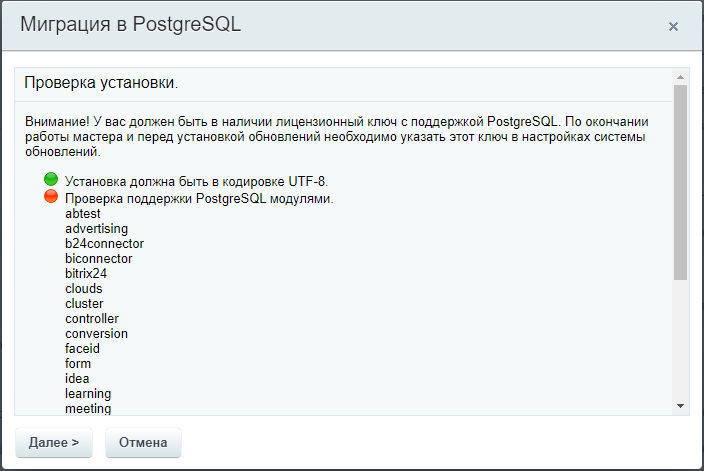
Модули, не поддерживающие PostgreSQL, необходимо деинсталлировать на странице Управление модулями (Рабочий стол > Настройки > Настройки продукта > Модули).
- На втором шаге или выберите уже созданную базу, или создайте новую базу (с помощью мастера или самостоятельно). Укажите логин и пароль администратора чтобы создать пользователя и базу данных:
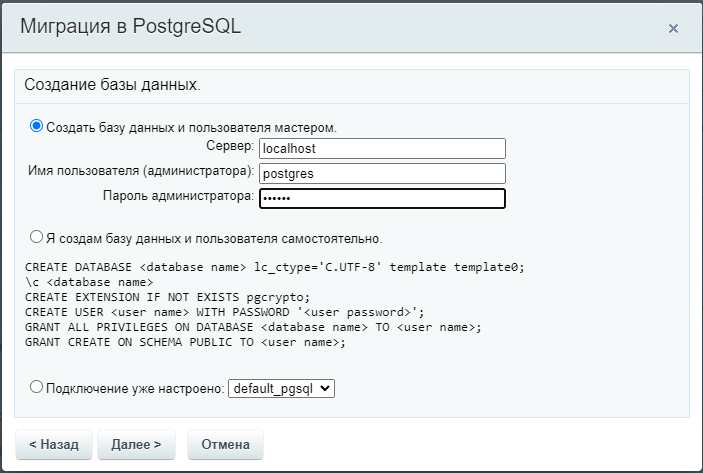
-
Задайте
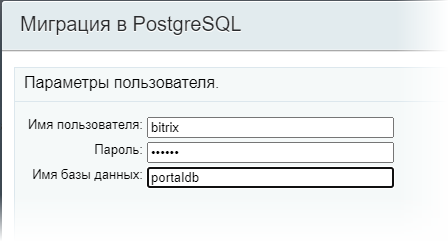 имя пользователя, пароль и базу данных для миграции.
имя пользователя, пароль и базу данных для миграции.
В случае возникновения ошибки система ее отобразит
. Исправьте ошибку нажмите «Далее».
- Если создание и подключение к базе данных прошли успешно — добавьте это подключение в файл /bitrix/.settings.php.
Кликните по ссылке в окне и в новой вкладке откроется файл для редактирования. Должен получиться примерно такой код:
'connections' => array ( 'value' => array ( 'default' => array ( 'className' => '\\Bitrix\\Main\\DB\\MysqliConnection', 'host' => 'localhost', 'database' => 'cp', 'login' => 'cp', 'password' => 'cp', 'options' => 2, 'charset' => 'utf8', 'include_after_connected' => '', ), 'default_pgsql' => array ( 'className' => '\\Bitrix\\Main\\DB\\PgsqlConnection', 'host' => 'localhost', 'database' => 'portal', 'login' => 'bitrix', 'password' => 'passwd', 'options' => 2, 'charset' => 'utf-8', 'include_after_connected' => '', ), ), 'readonly' => true, ),
- На следующем шаге мастера выберите
добавленное подключение
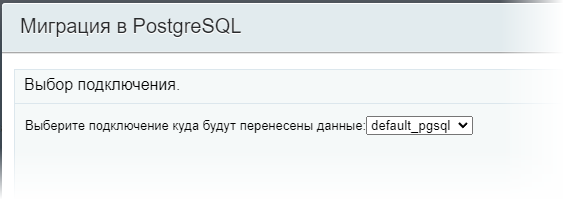 .
.
На всё время копирования таблиц из MySQL сайт будет закрыт от посетителей
 . Это поможет предотвратить любые изменения в базе данных. В противном случае целостность базы данных может быть нарушена.
. Это поможет предотвратить любые изменения в базе данных. В противном случае целостность базы данных может быть нарушена.И начнётся процесс копирования данных:

- Дождитесь
сообщения
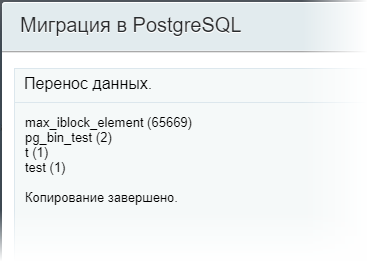 об окончании копирования. Время выполнения процесса зависит от объема данных, мощности сервера и настроек БД.
об окончании копирования. Время выполнения процесса зависит от объема данных, мощности сервера и настроек БД. - Отредактируйте .settings.php, переименовав подключения в разделе
connections:- default в default_mysql
- default_pgsql в default
 , вы справились.
, вы справились.
